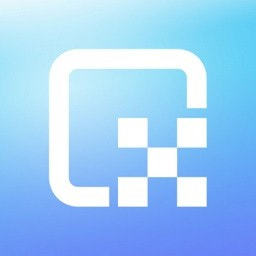

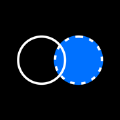
下麵介紹一個利用美圖秀秀摳圖換背景的方法,方法比較簡單、快捷,希望朋友們喜歡。美圖秀秀不但能豐富畫麵內容,適當的拚圖還能做出設計感很強的排版效果!
原圖和效果圖:

圖1
對於有點重複的連拍,這樣的創意拚圖是不是很吸引人?趕緊找出照片,跟我來學習吧!
1、在軟件下打開待處理的照片,在“美化”菜單下,點擊“摳圖筆-手動摳圖”按鈕,摳出圖中人物和地麵部分,然後點擊“完成摳圖”按鈕。同理,將另外兩張圖片摳出人物和地麵部分。

圖2
2、切換分類為風景背景,選擇如圖背景,點擊“添加圖片”按鈕,添加之前摳出的圖片,並調整大小和位置,然後點擊“確定”按鈕。
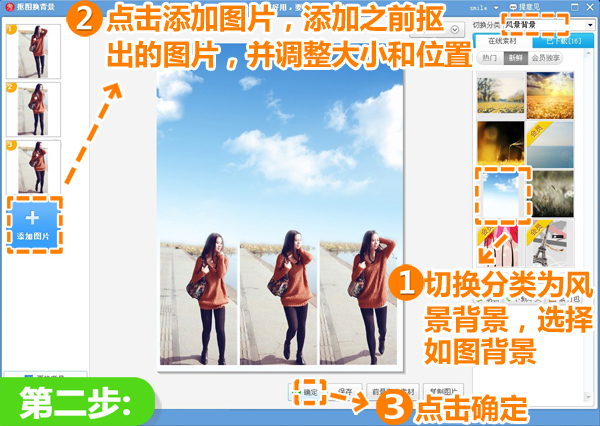
圖3
3、點擊“裁剪”按鈕,分別裁剪出寬為208,高為893像素的三張圖片,並點擊“保存與分享”按鈕,保存裁剪好的圖片。
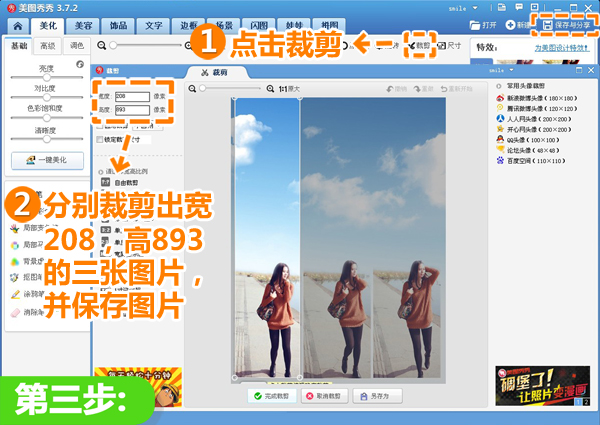
圖4
4、接著進入“拚圖”菜單下點擊“照片拚貼”按鈕,調整邊框大小為5,畫筆設置為橫排,然後點擊“添加多張圖片”按鈕,添加之前裁剪好的圖片並調整順序,再點擊“確定”按鈕。
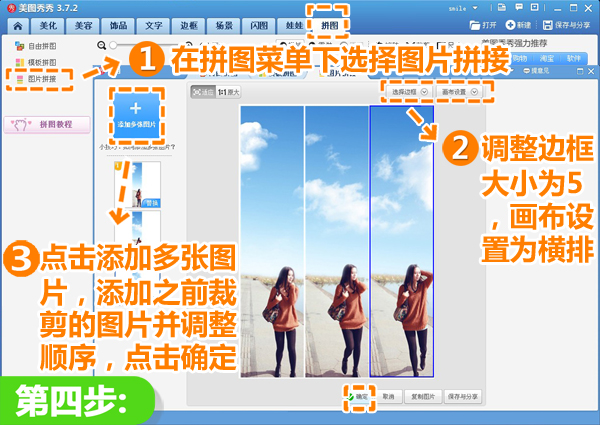
圖5
5、再返回“美化”菜單下,選擇透明度為30%的“LOMO-經典HDR”特效。
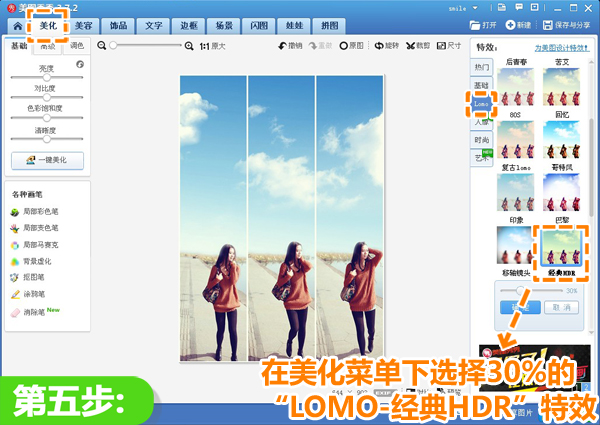
圖6
6、最後進入“文字”菜單,點擊“文字模版-外文”,選擇兩次如圖模版,調整相同的大小並完全重合,大功告成!
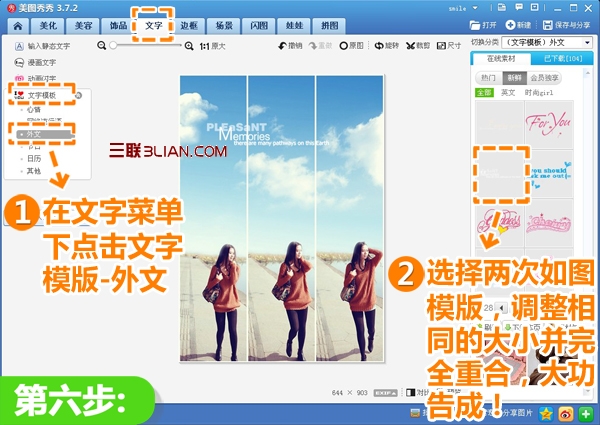
平時想要拍成這樣的大幅視野,如果不是高級單反,隻可能讓人物變小變模糊,而在美圖秀秀裏隻需利用摳圖換背景就可以輕鬆增視野,而且這樣的同場景拚圖讓畫麵排版更具設計感。喜歡的朋友趕快自己試著做一下吧!